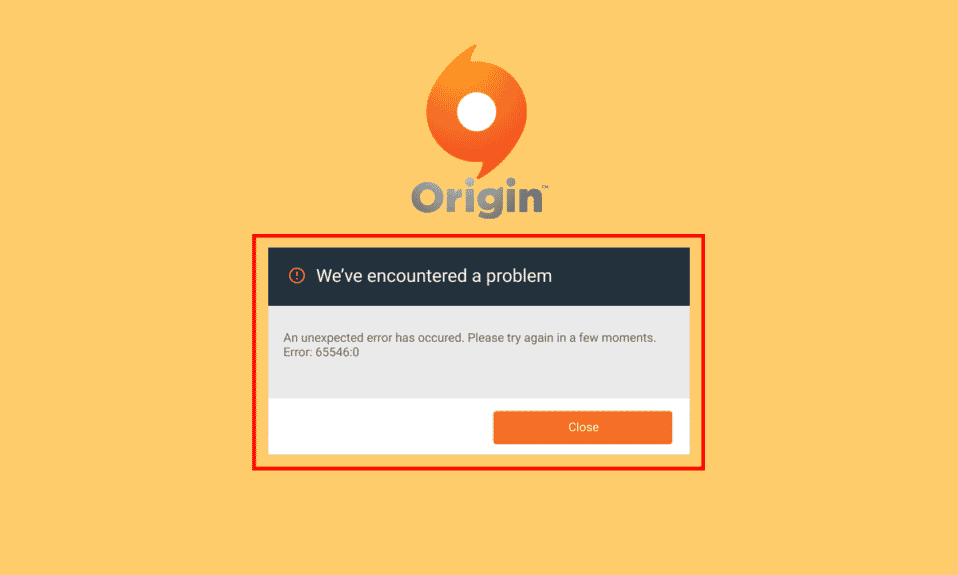
Origin ist eine beliebte Plattform, die es ermöglicht, Spiele herunterzuladen und zu spielen. Diese umfangreiche Sammlung an Spielen steht Nutzern kostenfrei auf dem PC zur Verfügung. Wie jede Desktop-Anwendung kann auch Origin Fehler und Probleme aufweisen. Einer der häufigsten Fehler ist der Ursprungsfehler 65546:0, der oft beim Start eines Spiels auftritt. Wenn Sie ebenfalls von diesem Problem betroffen sind, bietet Ihnen diese Anleitung hilfreiche Lösungsansätze, um den Fehler 65546:0 zu beheben. Lesen Sie weiter, um mehr zu erfahren!
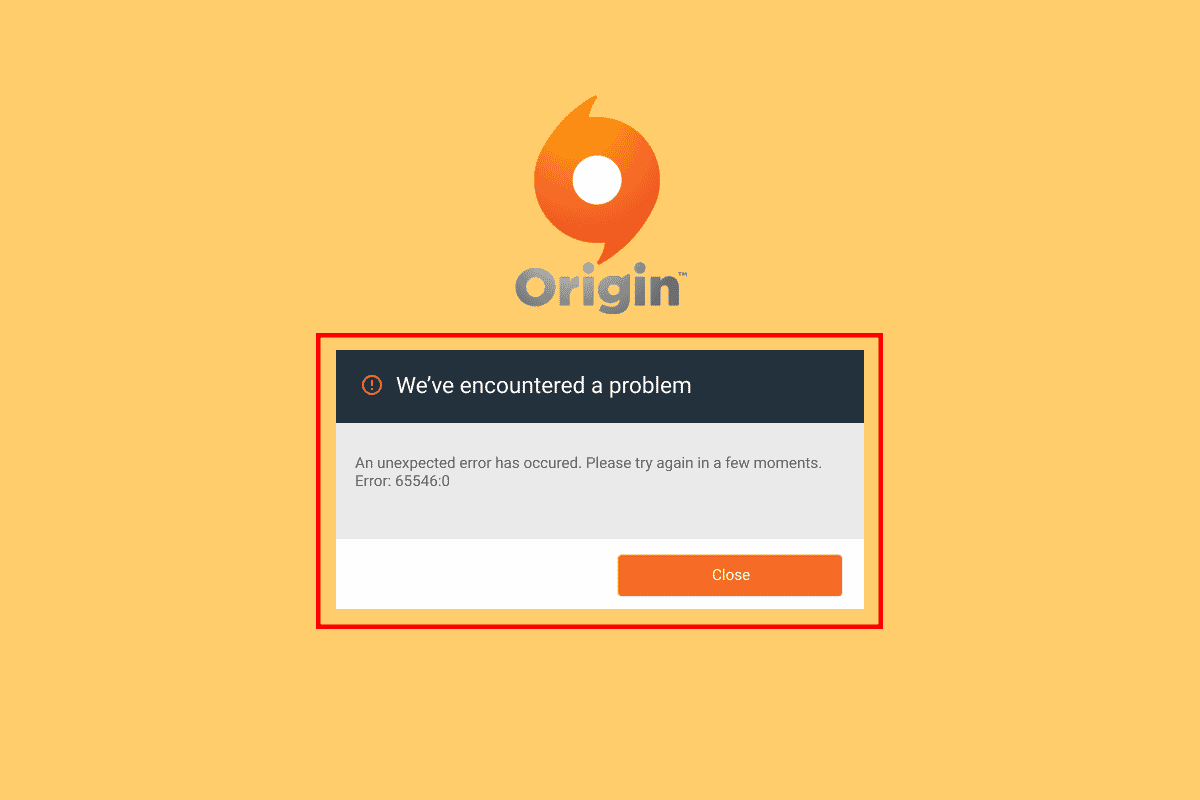
Behebung des Origin-Fehlers 65546:0 unter Windows 10
Es gibt verschiedene Ursachen, die zum Fehler 65546:0 führen können. Untersuchen Sie die möglichen Gründe, um die passendste Methode zur Fehlerbehebung auszuwählen.
- Der Origin-Server ist möglicherweise offline oder hat Verbindungsprobleme.
- Origin werden keine Administratorrechte gewährt.
- Bestimmte Origin-Prozesse stehen in Konflikt mit der Anwendung.
- Eine andere Anwendung im Hintergrund stört Origin.
- Der Origin-Cache ist beschädigt oder fehlerhaft.
- Veraltetes Windows-Betriebssystem, .NET Framework, DirectX-Versionen oder Treiber sind vorhanden.
- Die VPN- oder Proxy-Server-Verbindung ist nicht stabil.
- Fehlerhafte oder beschädigte Dateien auf Ihrem Computer sind vorhanden.
- Antivirus- oder Firewall-Software blockiert die App.
- Widersprüchliche Einträge in der hosts-Datei.
- Andere inkompatible Apps auf dem PC verhindern, dass Origin ordnungsgemäß startet.
- Die installierten Origin-Dateien sind falsch konfiguriert.
Nachfolgend finden Sie eine Liste von Lösungsansätzen, die Ihnen bei der Behebung des Fehlers 65546:0 in Origin helfen können.
Methode 1: Grundlegende Lösungsansätze
Die folgenden grundlegenden Methoden können Ihnen bei der Behebung des genannten Fehlers behilflich sein:
1A. Origin als Administrator ausführen
Apps wie Origin benötigen Administratorrechte, um reibungslos und ohne Fehler zu funktionieren. Daher ist das Ausführen von Origin als Administrator oft die erste Lösung. Gehen Sie wie folgt vor:
Option I: Über das Startmenü
- Drücken Sie die Windows-Taste, geben Sie „Origin“ ein und wählen Sie „Als Administrator ausführen“.
- Sollte die Option „Als Administrator ausführen“ nicht direkt angezeigt werden, klicken Sie auf den Abwärtspfeil, um sie einzublenden.
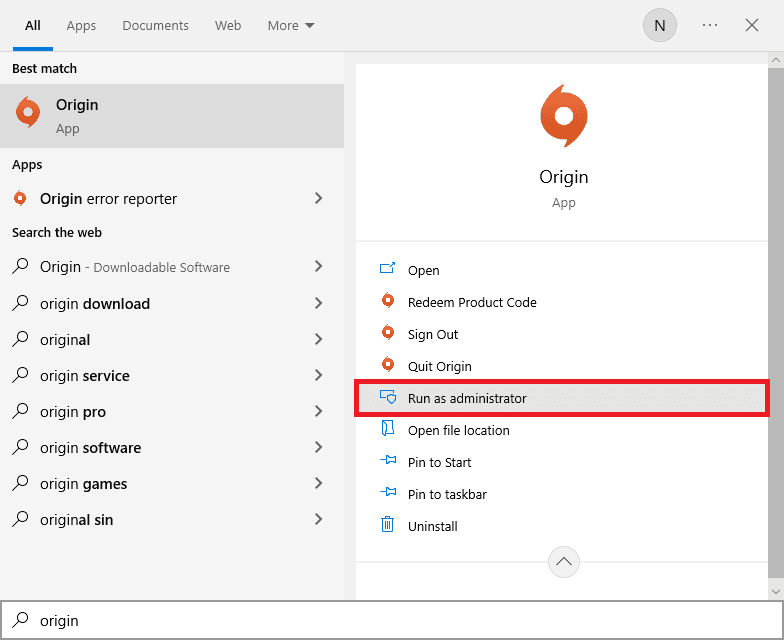
- Bestätigen Sie die Benutzerkontensteuerung mit „Ja“.
Option II: Über den Dateispeicherort
- Drücken Sie die Windows-Taste, geben Sie „Origin“ ein und wählen Sie „Dateispeicherort öffnen“.
- Sollte die Option „Dateispeicherort öffnen“ nicht direkt angezeigt werden, klicken Sie auf den Abwärtspfeil, um sie einzublenden.
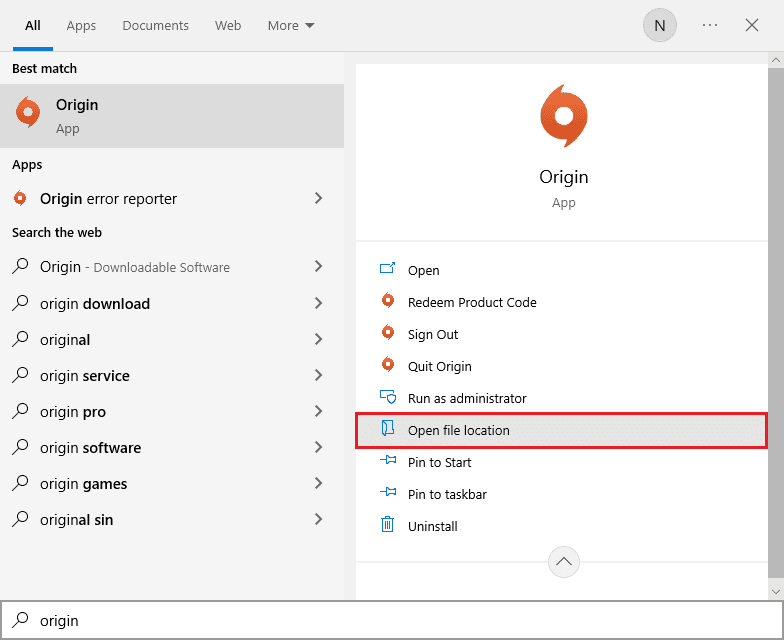
- Klicken Sie mit der rechten Maustaste auf die ausführbare Datei von Origin.
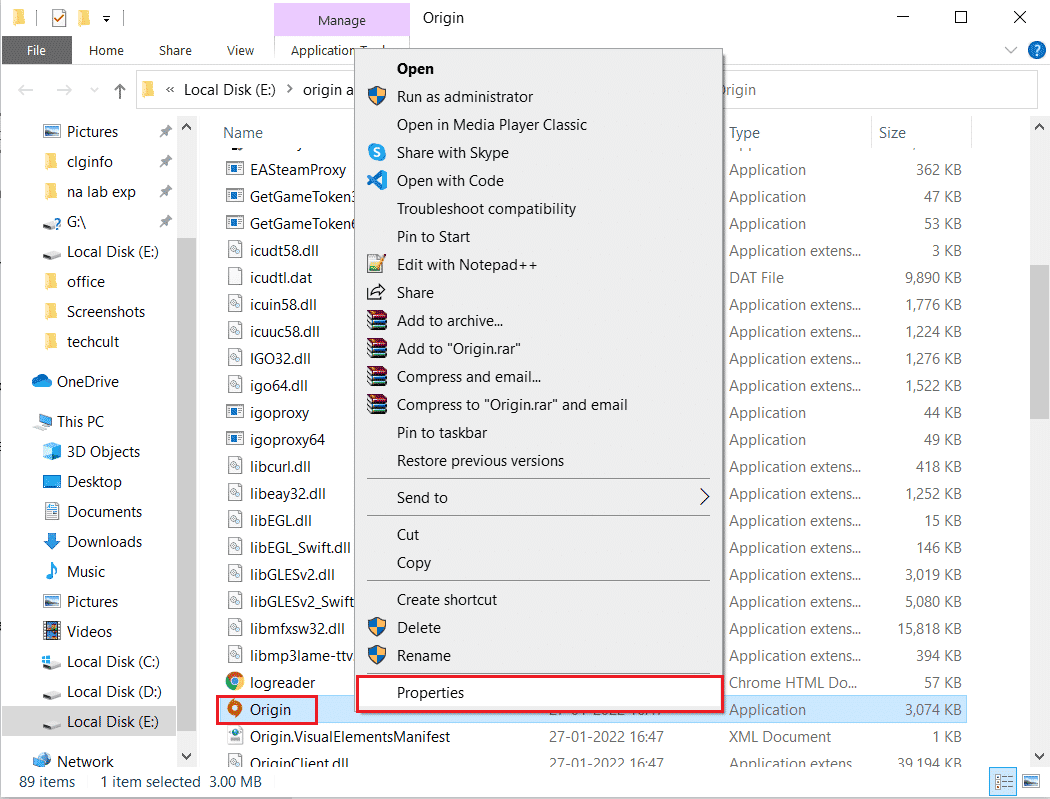
- Wählen Sie „Eigenschaften“.
- Im Eigenschaftenfenster wechseln Sie zum Reiter „Kompatibilität“ und setzen ein Häkchen bei „Programm als Administrator ausführen“.
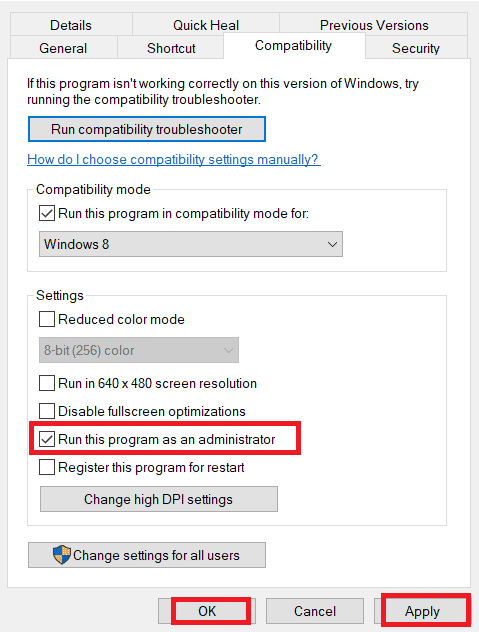
- Bestätigen Sie mit „Übernehmen“ und „OK“. Überprüfen Sie, ob das Problem behoben wurde.
1B. Überprüfen Sie den Status des Origin-Servers
Eine weitere wichtige Maßnahme ist das Überprüfen des Serverstatus von Origin. Gehen Sie wie folgt vor:
- Besuchen Sie die offizielle Seite von Downdetector.
- Wenn keine Probleme auf der Serverseite vorliegen, wird eine Meldung wie „Benutzerberichte deuten auf keine aktuellen Probleme bei Origin hin“ angezeigt.
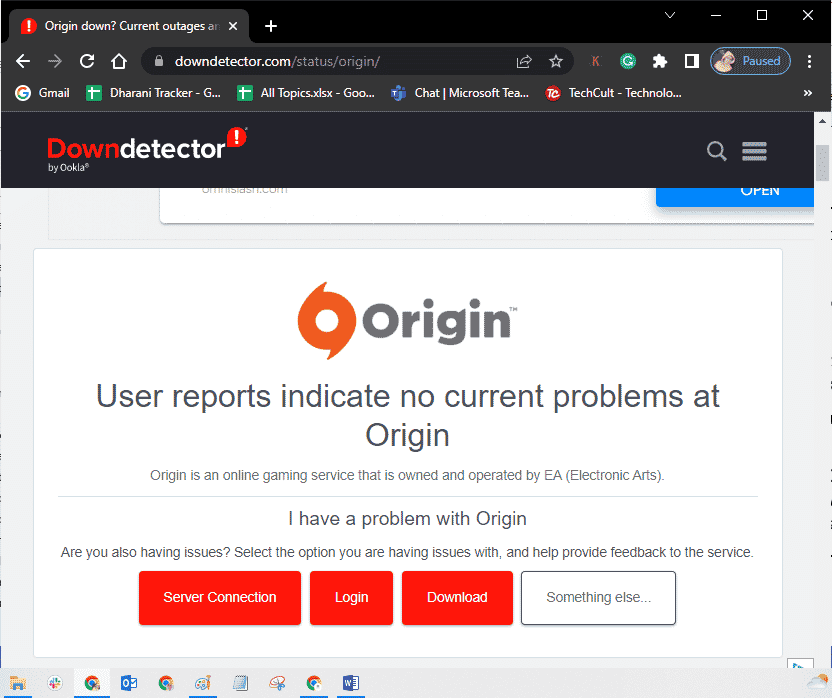
- Sollte eine andere Meldung angezeigt werden, warten Sie, bis die serverseitigen Probleme behoben sind.
1C. Stellen Sie eine stabile Netzwerkverbindung sicher
Eine instabile oder langsame Internetverbindung kann Probleme mit den normalen Spielprozessen in Origin verursachen. Überprüfen Sie Ihre Netzwerkgeschwindigkeit mit einem Speedtest.
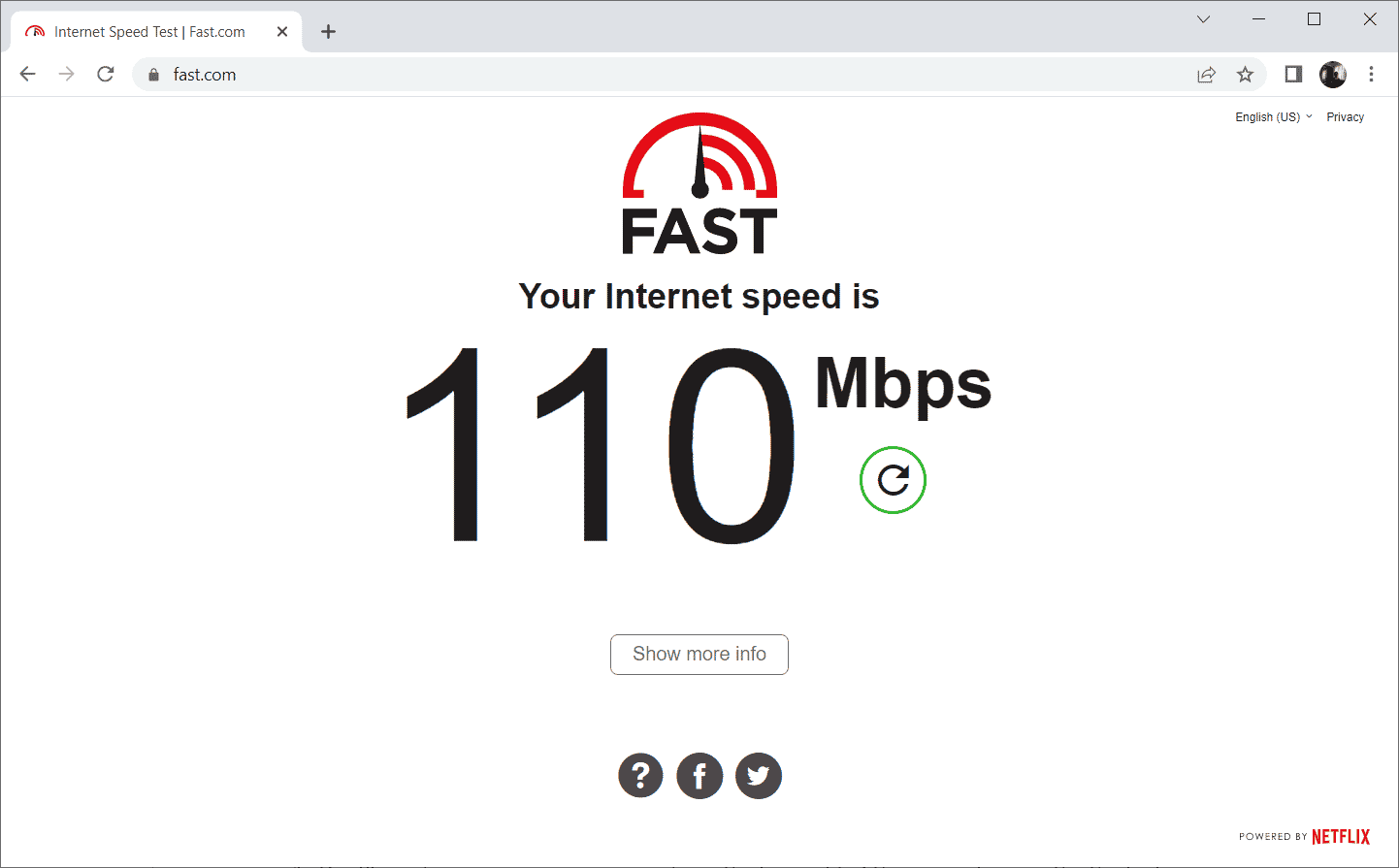
Achten Sie auf die folgenden Punkte:
- Entfernen Sie Hindernisse zwischen dem Router und Ihrem Computer, falls die Signalstärke gering ist.
- Vermeiden Sie die Nutzung des Internets durch viele Geräte gleichzeitig.
- Verwenden Sie Router und Modems, die von Ihrem Internetanbieter empfohlen werden.
- Vermeiden Sie beschädigte oder alte Kabel. Tauschen Sie diese gegebenenfalls aus.
- Prüfen Sie, ob die Kabel vom Modem zur Wand und zum Router intakt sind.
Wenn Sie auf Verbindungsprobleme stoßen, lesen Sie unsere Anleitung zur Fehlerbehebung bei Netzwerkverbindungsproblemen unter Windows 10.
1D. Origin-Prozess neu starten
Ein Neustart des Origin-Prozesses kann helfen, Fehler wie 0xc00007b und 65546:0 zu beheben. Gehen Sie wie folgt vor:
- Öffnen Sie den Task-Manager mit der Tastenkombination Strg + Umschalt + Esc.
- Suchen Sie den Origin-Prozess im Tab „Prozesse“.
- Wählen Sie den Prozess aus und klicken Sie auf „Task beenden“.
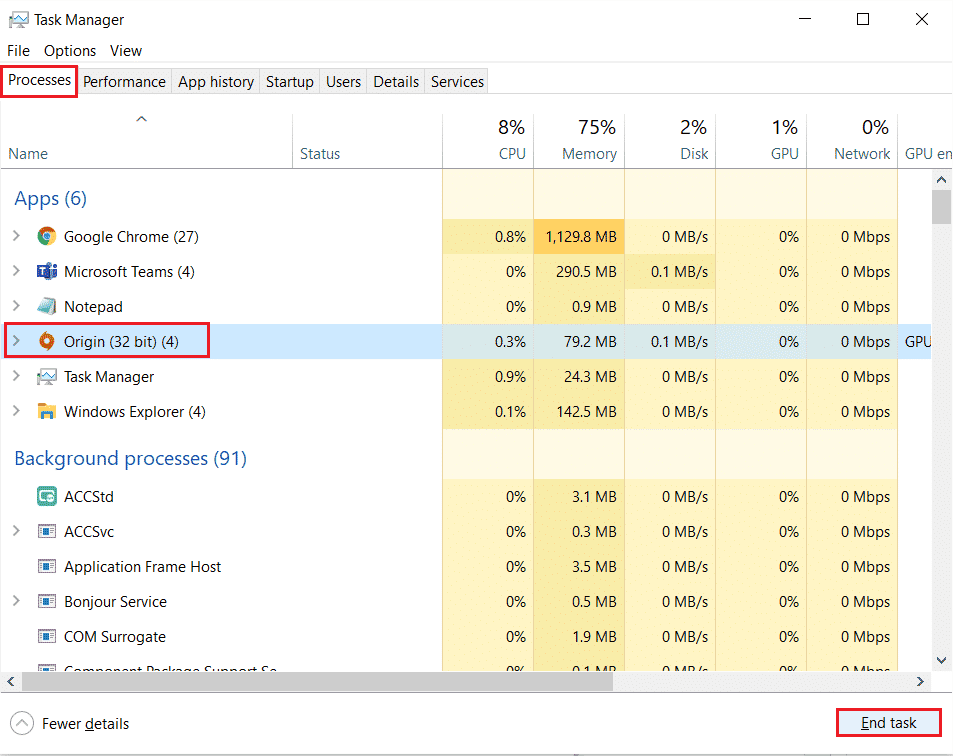
- Starten Sie Origin als Administrator wie in Methode 1 beschrieben und prüfen Sie, ob das Problem behoben ist.
1E. Hintergrundanwendungen schließen
Viele Anwendungen können im Hintergrund laufen und die Leistung Ihres Systems beeinträchtigen. Schließen Sie alle ressourcenintensiven Prozesse wie die folgenden:
- Kortex
- Nvidia GeForce Experience
- Uplay
- Xbox Windows App
- Discord
- MSI Afterburner
- RivaTuner Statistics Server
- ReShade
- AMD Wattman Programm
- Fraps
- AB Overlay
- Asus Sonic Radar
- NVIDIA Shadowplay
- AverMedia Stream Engine
- Steam
- Razer Synapse
- OBS
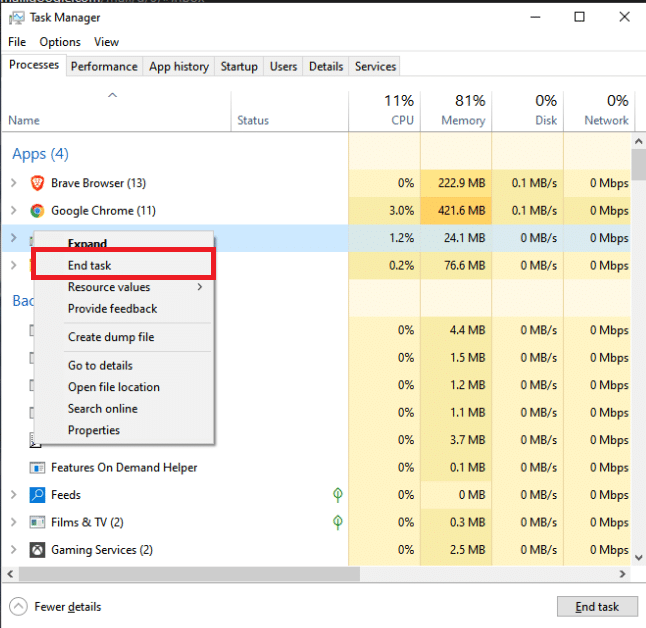
Überprüfen Sie, ob der Fehler 65546:0 behoben wurde.
1F: Richtige Datum- und Uhrzeiteinstellungen
Falsche Datums- und Uhrzeiteinstellungen können ebenfalls zum Origin-Fehler 65546:0 führen. Überprüfen und korrigieren Sie diese wie folgt:
- Drücken Sie Windows + I, um die Windows-Einstellungen zu öffnen.
- Klicken Sie auf „Zeit und Sprache“.
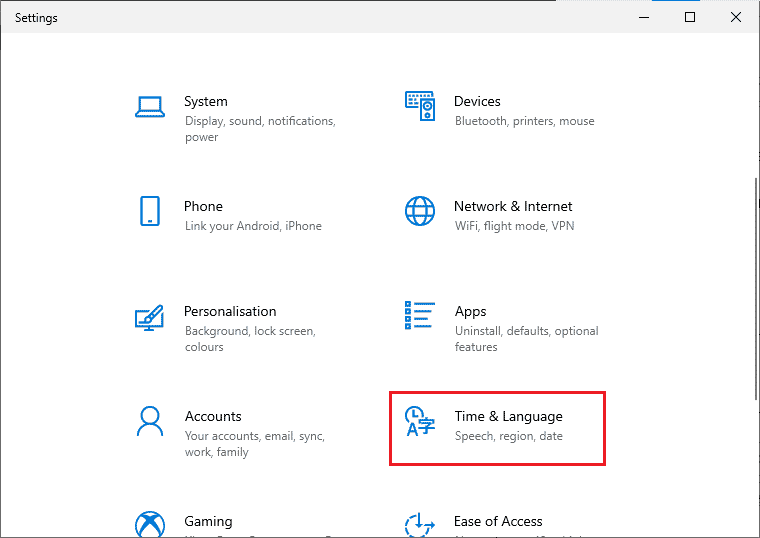
- Stellen Sie unter „Datum & Uhrzeit“ sicher, dass „Uhrzeit automatisch einstellen“ und „Zeitzone automatisch einstellen“ aktiviert sind.
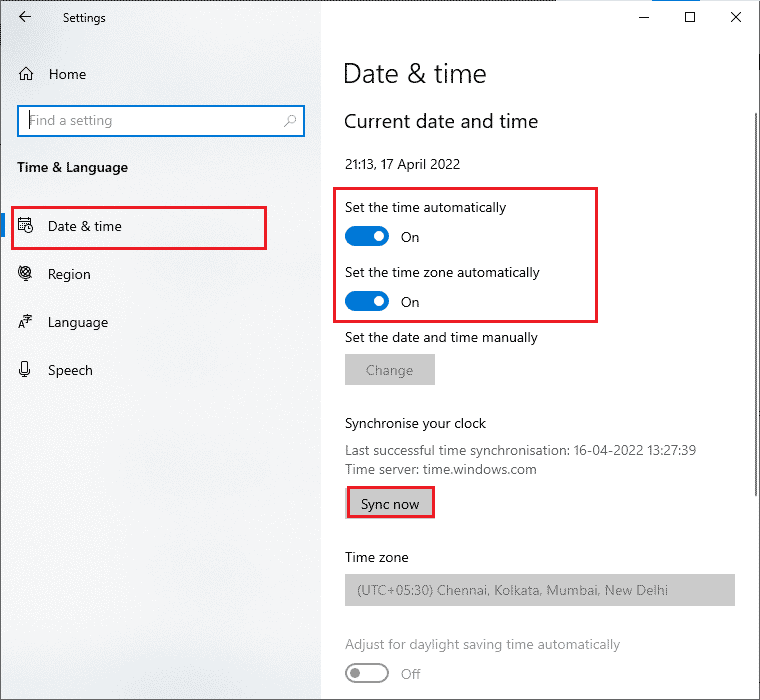
- Klicken Sie auf „Jetzt synchronisieren“.
- Wechseln Sie im linken Menü zum Reiter „Region“ und stellen Sie sicher, dass als „Land oder Region“ die „Vereinigten Staaten“ ausgewählt ist.
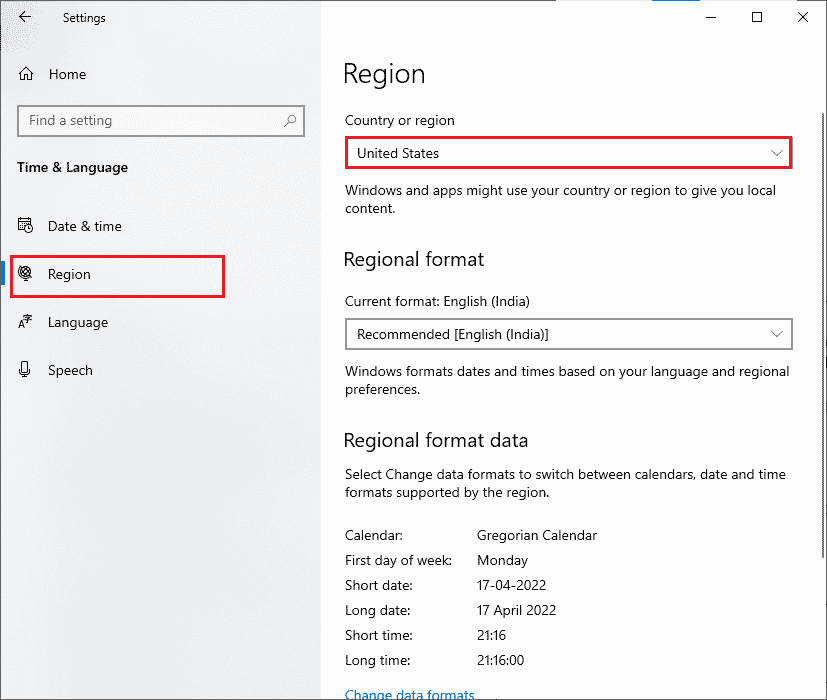
Methode 2: Origin-Cache-Dateien löschen
Cache-Dateien können beschädigt werden und zu Fehlern führen. So löschen Sie den Origin-Cache:
- Drücken Sie die Windows-Taste, geben Sie „%appdata%“ ein und klicken Sie auf „Öffnen“.

- Klicken Sie mit der rechten Maustaste auf den Origin-Ordner und wählen Sie „Löschen“.
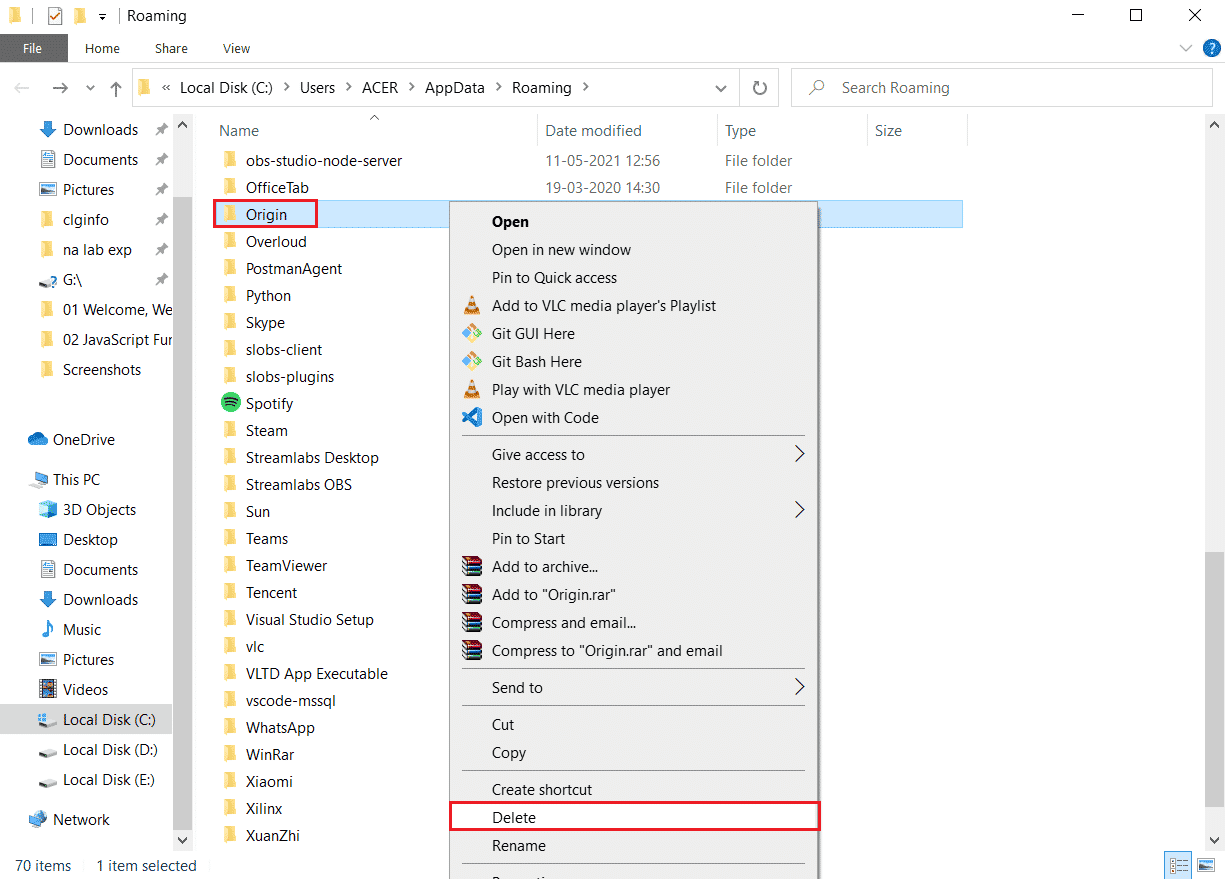
- Gehen Sie zu „Start“, geben Sie „%programdata%“ ein und klicken Sie auf „Öffnen“.
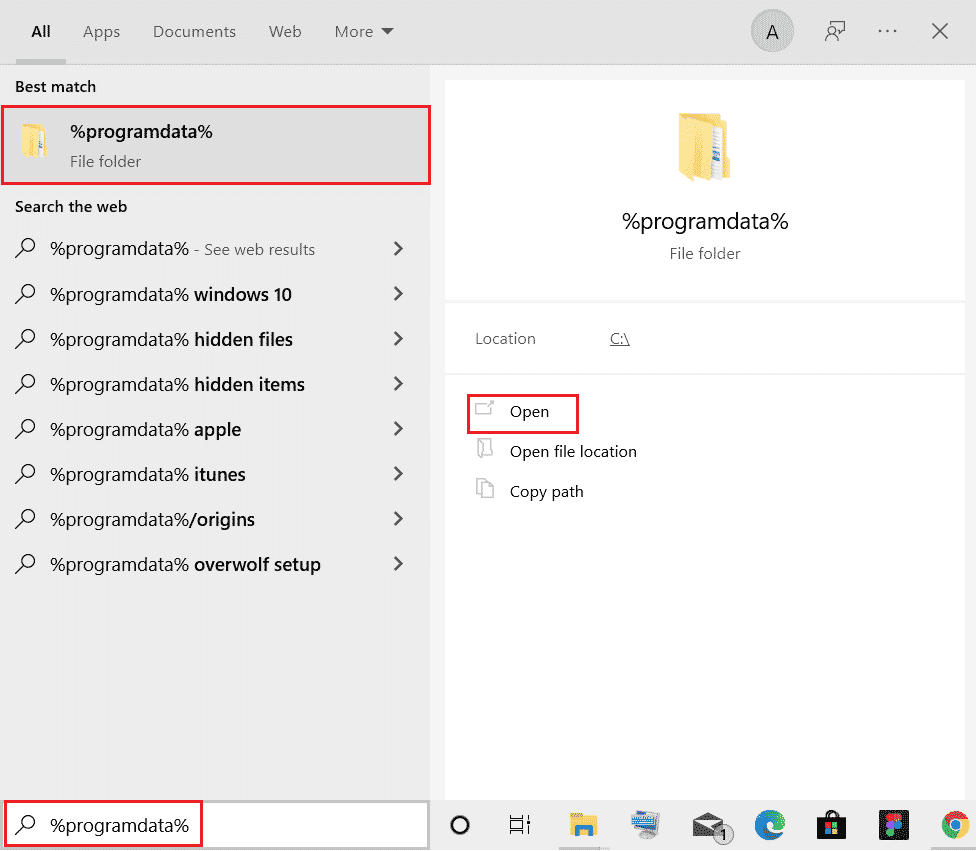
- Suchen Sie den Origin-Ordner und löschen Sie alle Dateien außer dem LocalContent-Ordner.
- Starten Sie den PC neu und prüfen Sie, ob der Fehler behoben ist.
Methode 3: Windows aktualisieren
Ein veraltetes Betriebssystem kann ebenfalls den Origin-Fehler 65546:0 verursachen. Installieren Sie die neuesten Windows-Updates:
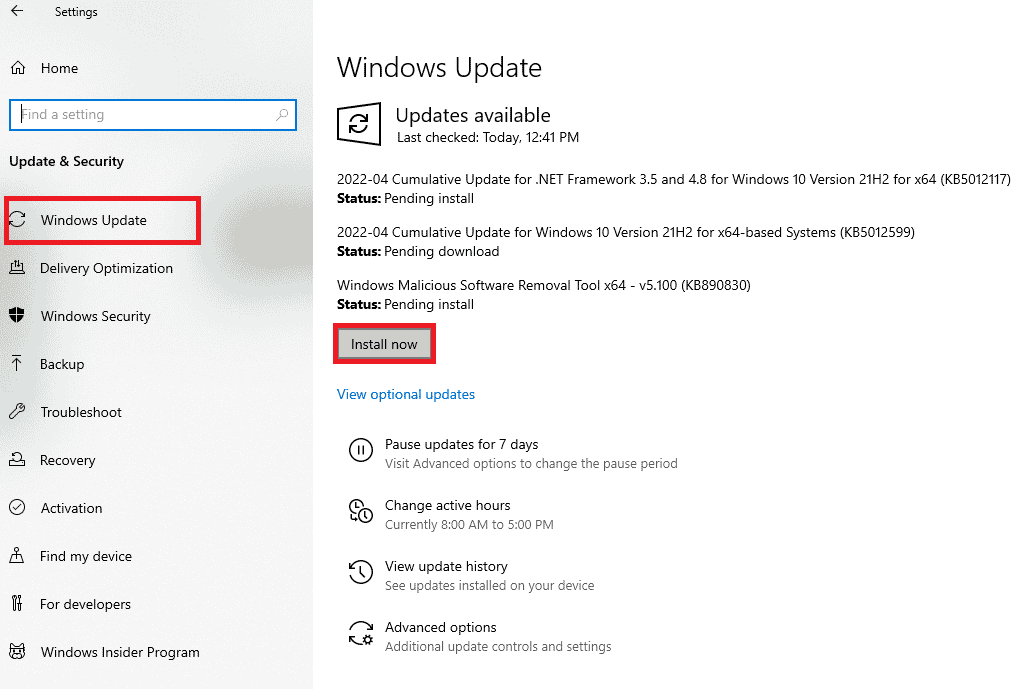
Nach dem Update prüfen Sie, ob Origin wieder funktioniert.
Methode 4: VPN und Proxyserver deaktivieren
Falsche Netzwerkeinstellungen können ebenfalls zum Fehler 65546:0 führen. Deaktivieren Sie VPN und Proxy:
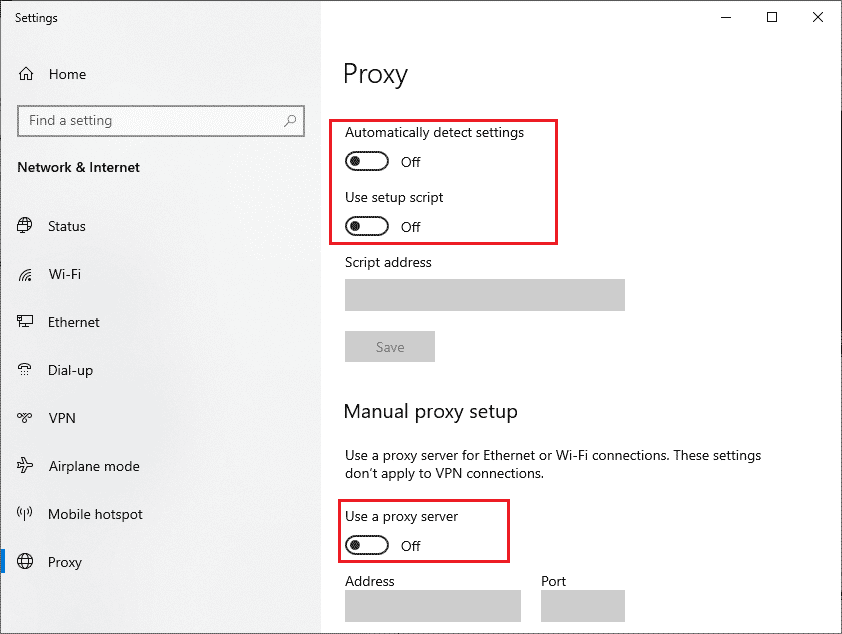
Nach dem Deaktivieren prüfen Sie, ob das Problem behoben ist. Wenn nicht, versuchen Sie eine Verbindung über einen mobilen Hotspot.
Methode 5: CHKDSK-Befehl ausführen
Probleme mit der Festplatte können zu Fehler 65546:0 führen. Überprüfen Sie die Festplatte mit CHKDSK:
- Drücken Sie die Windows-Taste und suchen Sie nach der Eingabeaufforderung. Klicken Sie auf „Als Administrator ausführen“.
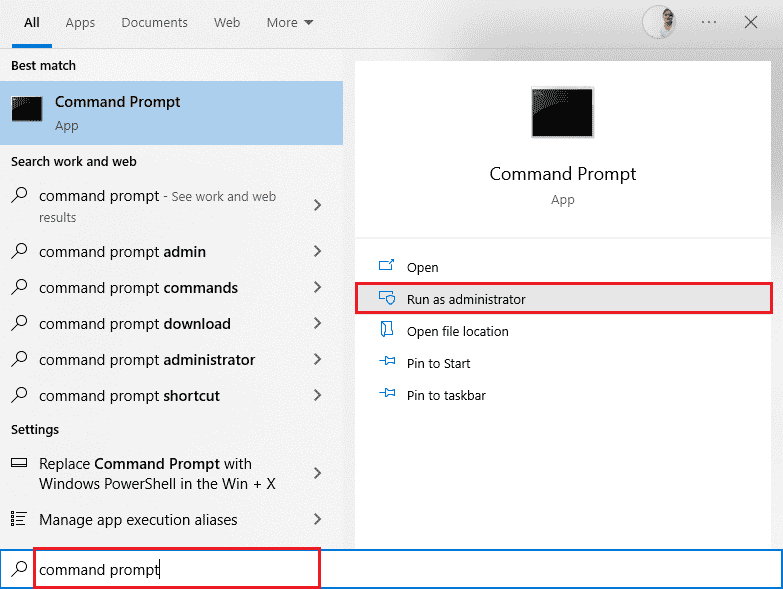
- Geben Sie „chkdsk /f /r“ ein und drücken Sie die Eingabetaste.
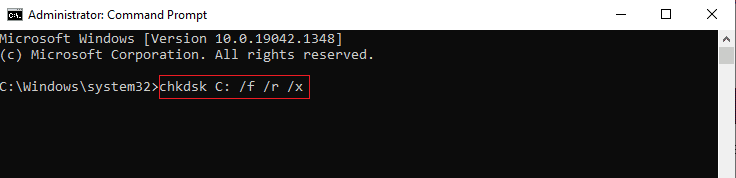
- Bestätigen Sie die Meldung mit „Y“ und starten Sie den PC neu.
Der Befehl CHKDSK wird beim Neustart automatisch ausgeführt. Nach dem Scan sollte das Problem behoben sein.
Methode 6: Systemdateien reparieren
Beschädigte Systemdateien können ebenfalls zu Fehlern führen. Verwenden Sie integrierte Tools wie System File Checker und Deployment Image Servicing and Management:
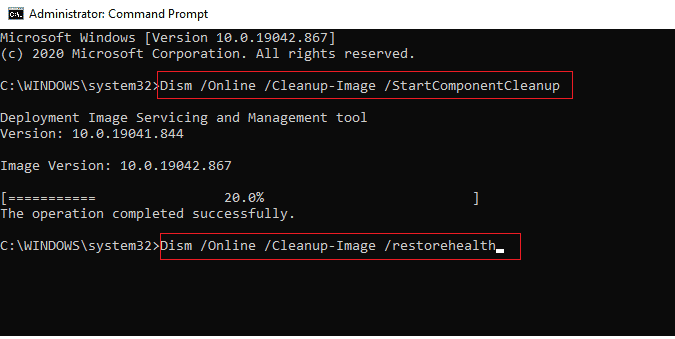
Folgen Sie der Anleitung zum Reparieren von Systemdateien unter Windows 10.
Methode 7: .NET Framework aktualisieren
Ein veraltetes .NET Framework kann ebenfalls Fehler verursachen. Aktualisieren Sie es wie folgt:
- Öffnen Sie einen Browser und suchen Sie nach „.net framework“.
- Klicken Sie auf das erste Suchergebnis von der offiziellen Microsoft-Website.
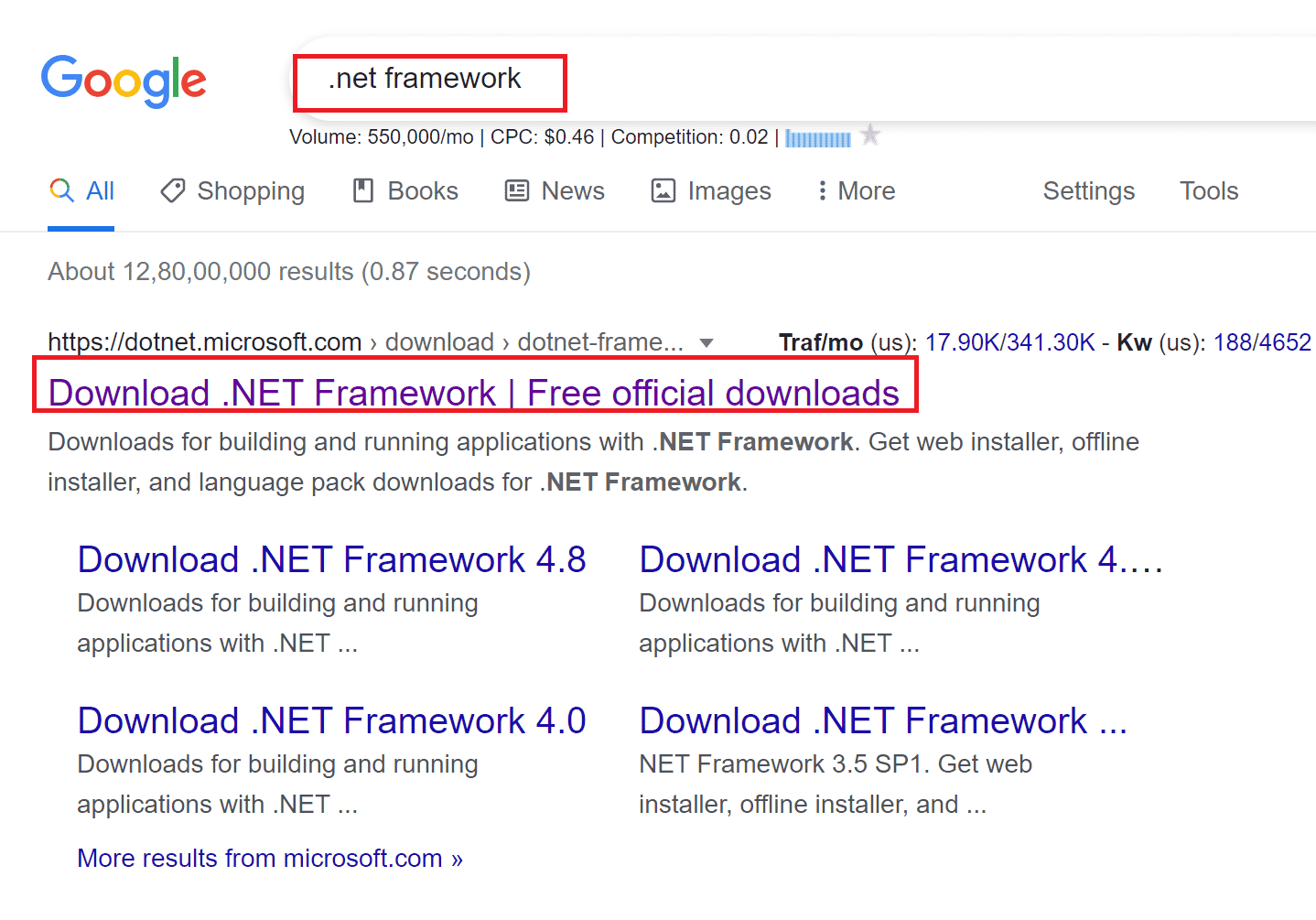
- Klicken Sie auf das neueste .NET Framework (empfohlen).
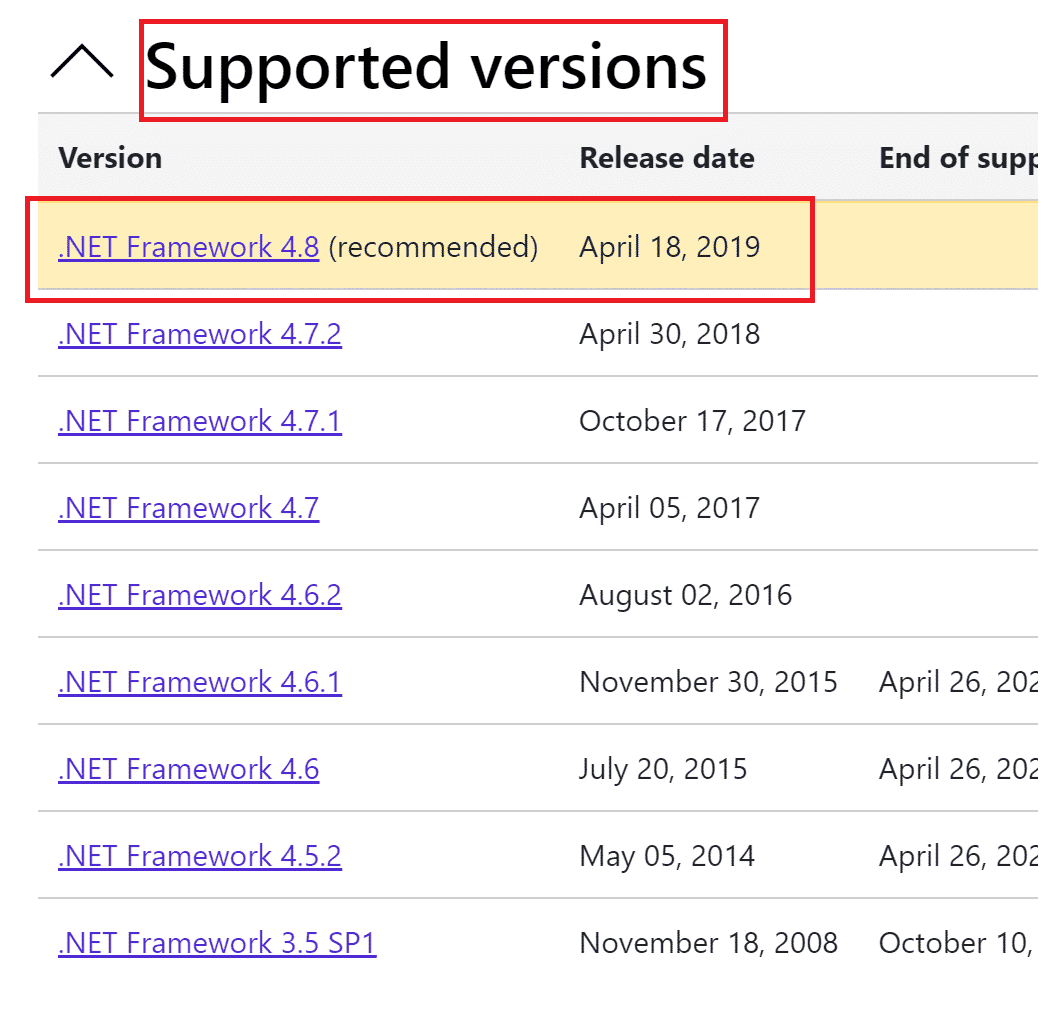
- Klicken Sie unter „Laufzeit“ auf „Herunterladen“.
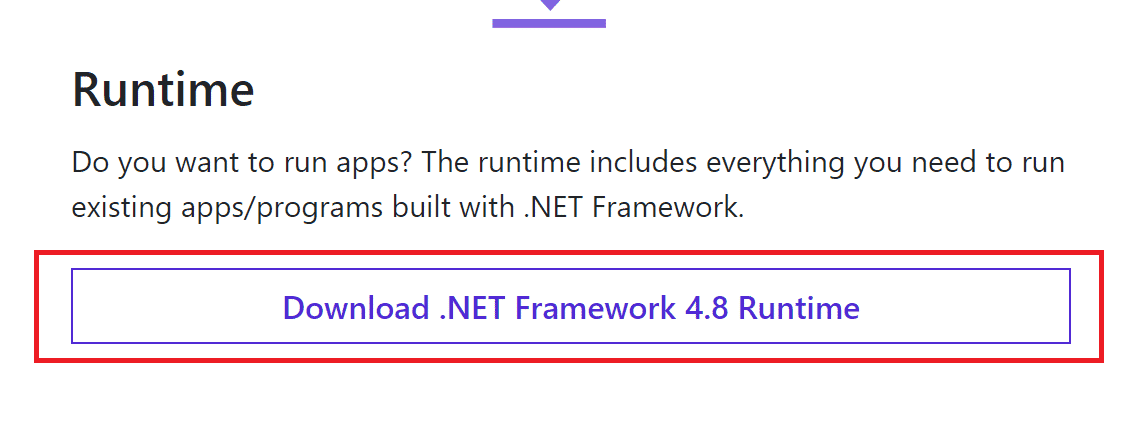
- Öffnen Sie die heruntergeladene Datei und folgen Sie den Installationsanweisungen.
- Starten Sie Ihren Computer neu.
- Prüfen Sie, ob der Fehler behoben ist.
Methode 8: DirectX-Version aktualisieren
DirectX sorgt für die Stabilität von Windows Video- und Audiohardware. Aktualisieren Sie DirectX wie folgt:
- Drücken Sie die Windows-Taste, suchen Sie nach „Dieser PC“ und öffnen Sie ihn.
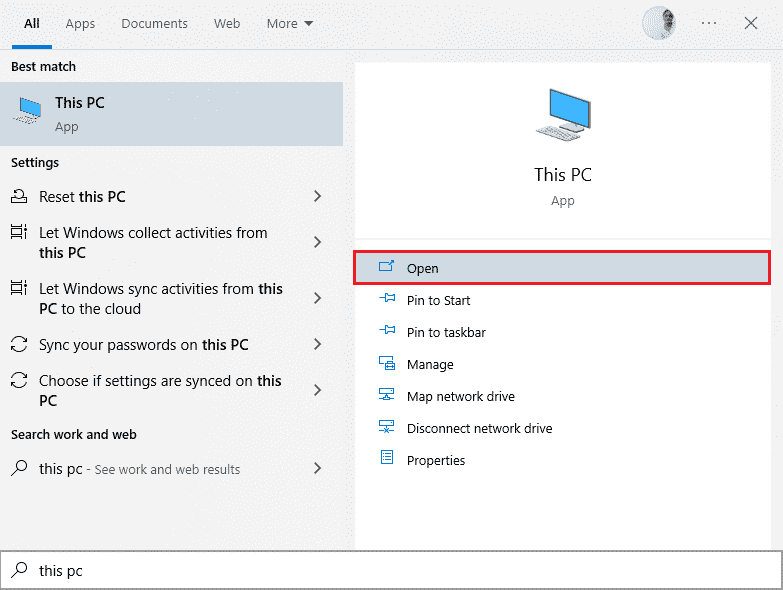
- Gehen Sie zu Laufwerk C und navigieren Sie zu folgendem Pfad:
- 32-Bit-Windows: Windows > System32
- 64-Bit-Windows: Windows > SysWOW64
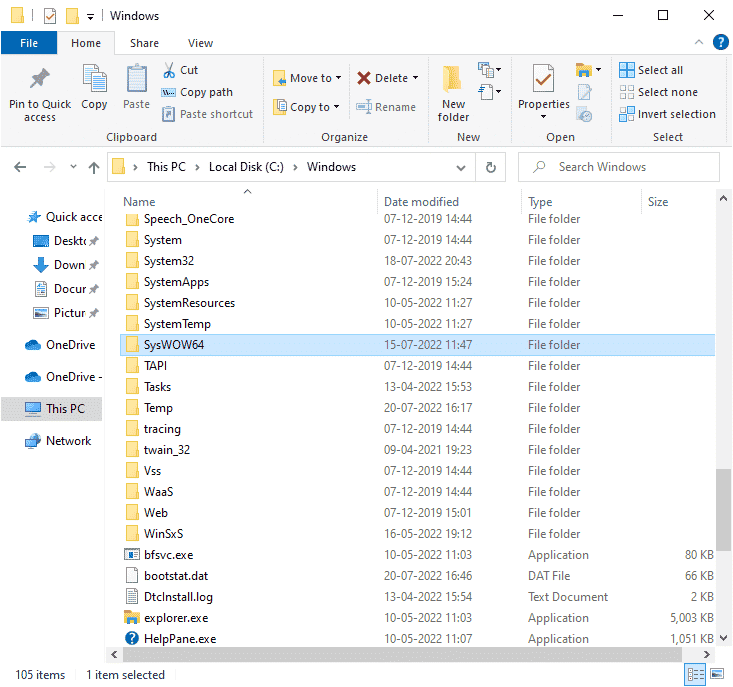
- Suchen Sie nach den folgenden Dateien und löschen Sie diese:
- Von d3dx9_24.dll bis d3dx9_43.dll
- d3dx10.dll
- Von d3dx10_33.dll bis d3dx10_43.dll
- d3dx11_42.dll
- d3dx11_43.dll
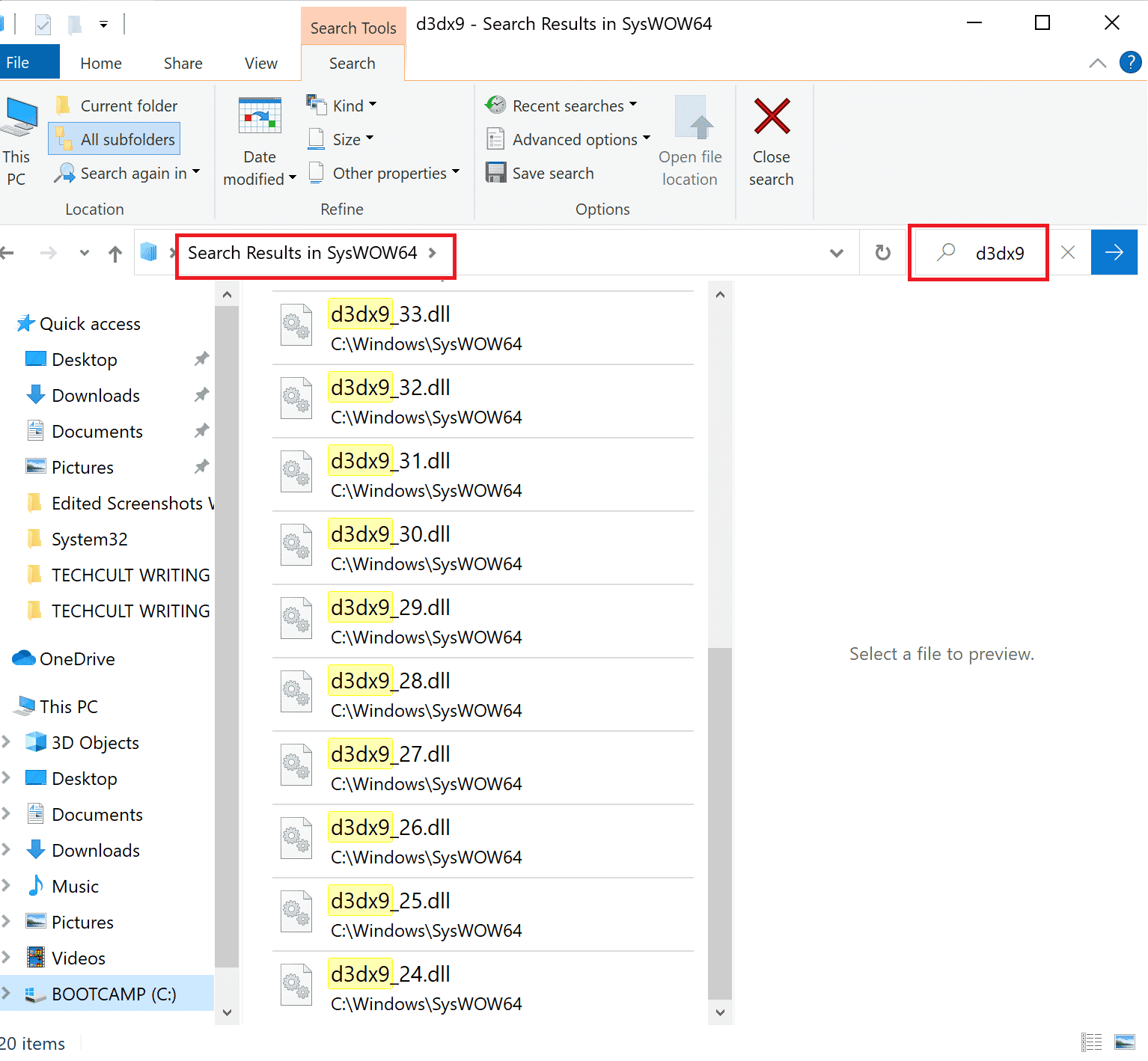
- Besuchen Sie die Microsoft-Downloadseite für DirectX End-User Runtime Web. Wählen Sie eine Sprache aus und klicken Sie auf „Herunterladen“.
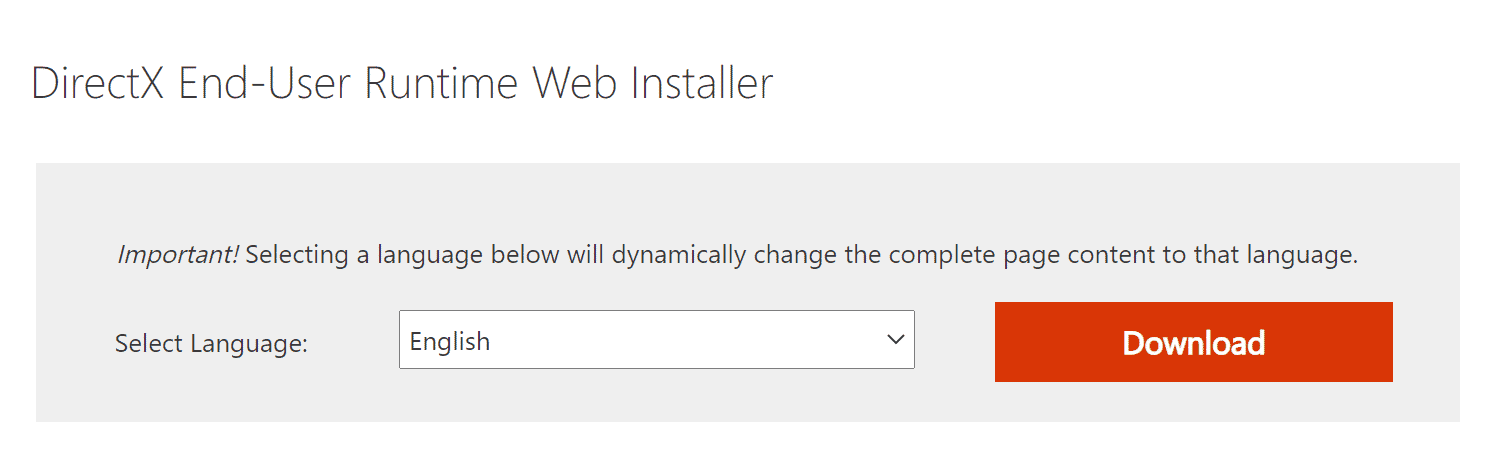
- Öffnen Sie die heruntergeladene Datei (dxwebsetup.exe) und folgen Sie den Installationsanweisungen.
- Starten Sie den PC neu und prüfen Sie, ob das Problem behoben ist.
Methode 9: Ausschluss in Firewall hinzufügen
Antivirensoftware kann Origin blockieren. Fügen Sie Origin einen Ausschluss in der Firewall hinzu:
Option I: Über die Windows-Sicherheit
- Drücken Sie die Windows-Taste, geben Sie „Viren- und Bedrohungsschutz“ ein und klicken Sie auf „Öffnen“.
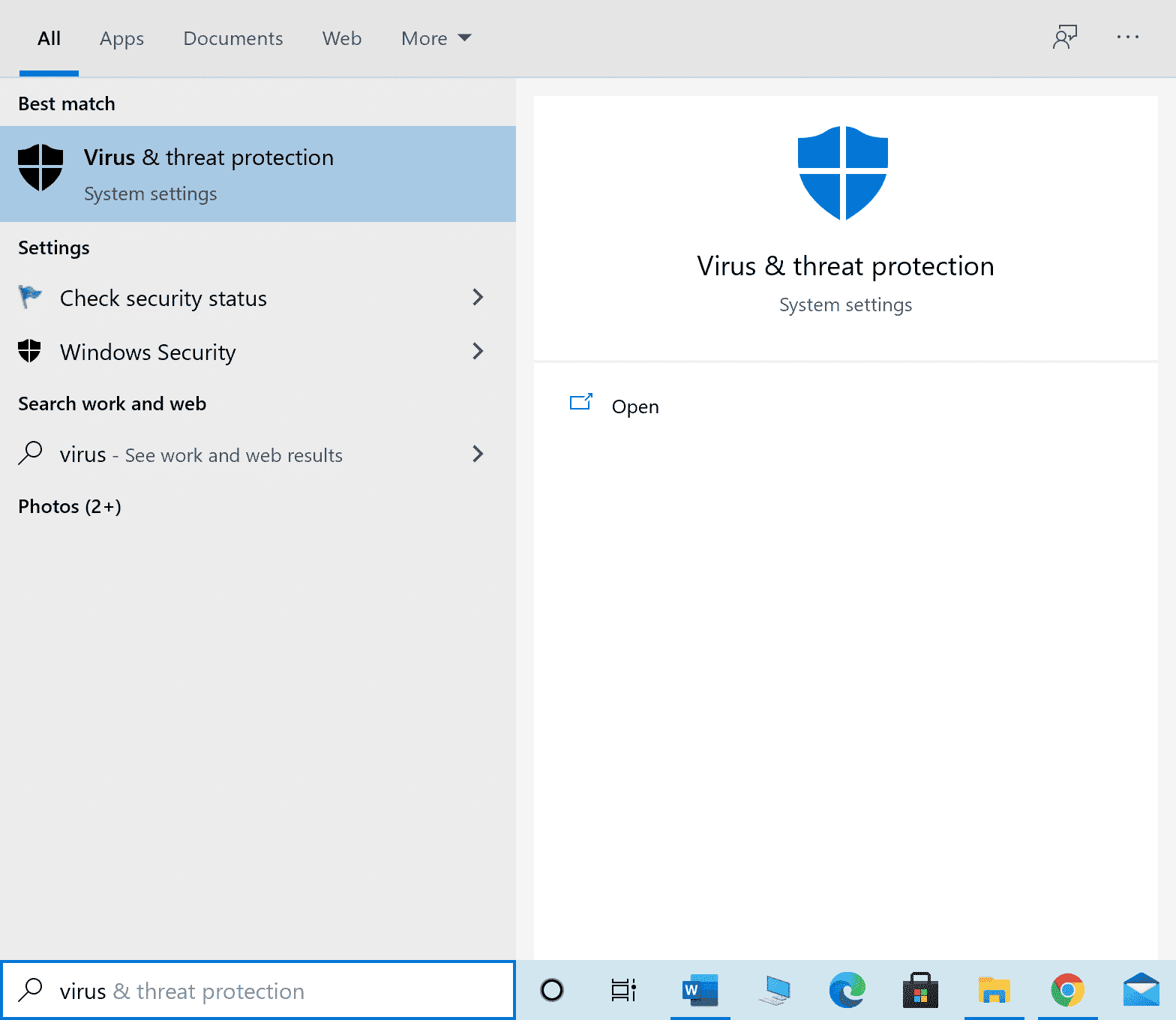
- Klicken Sie auf „Einstellungen verwalten“.
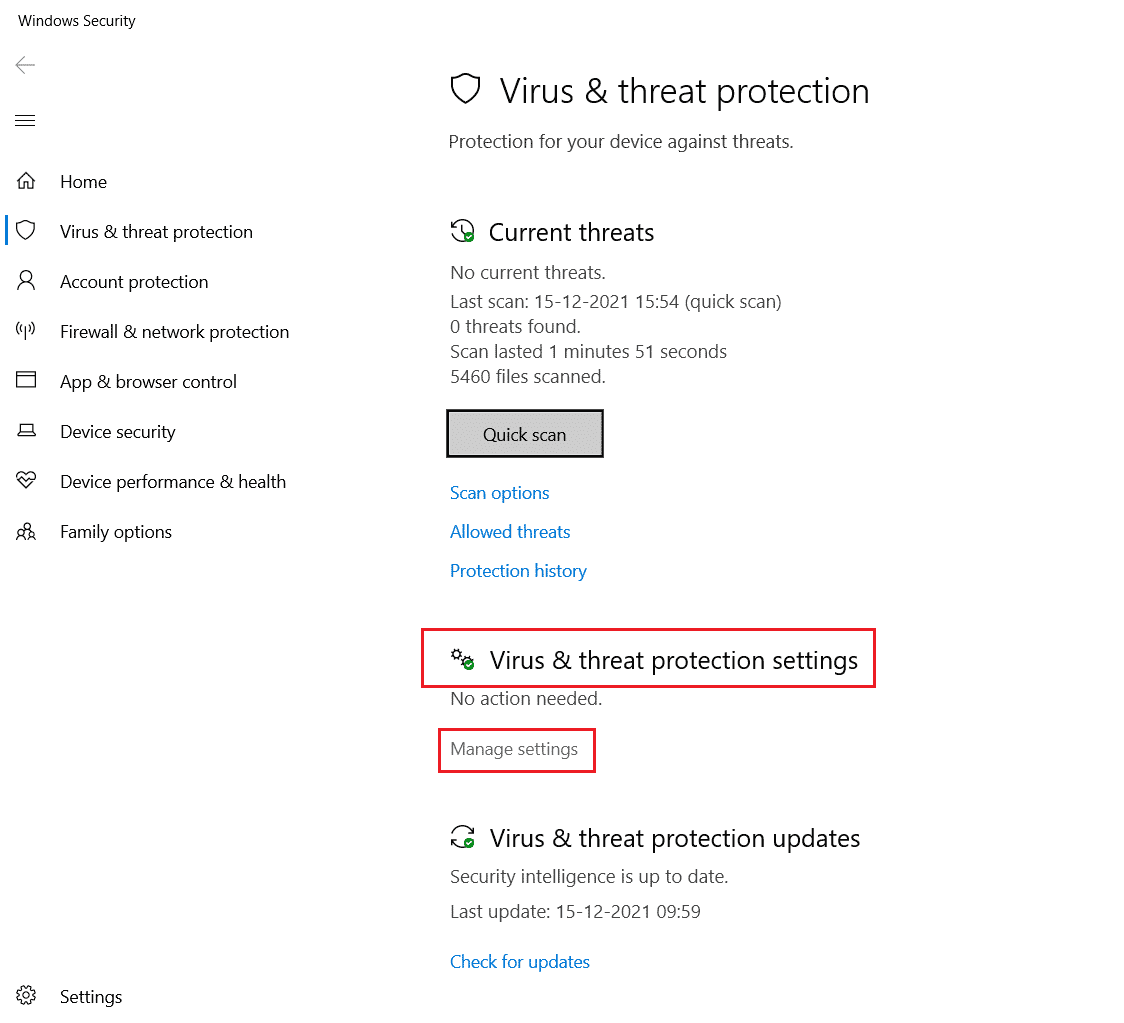
- Klicken Sie auf „Ausschlüsse hinzufügen oder entfernen“.
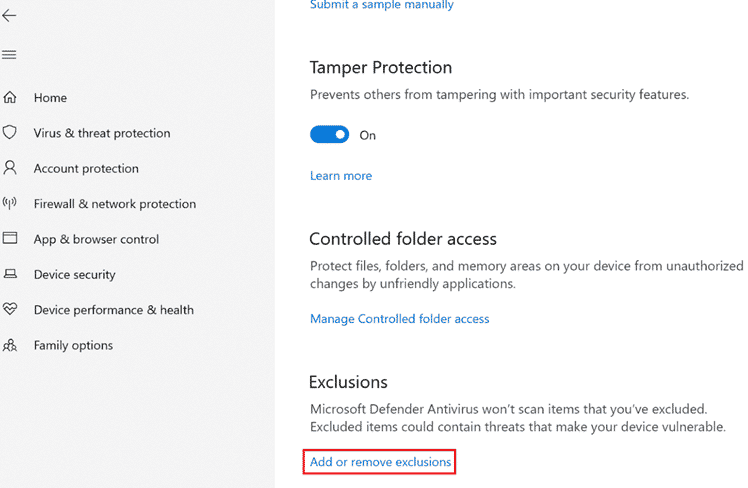
- Wählen Sie „Ausschluss hinzufügen“ und klicken Sie auf „Datei“.
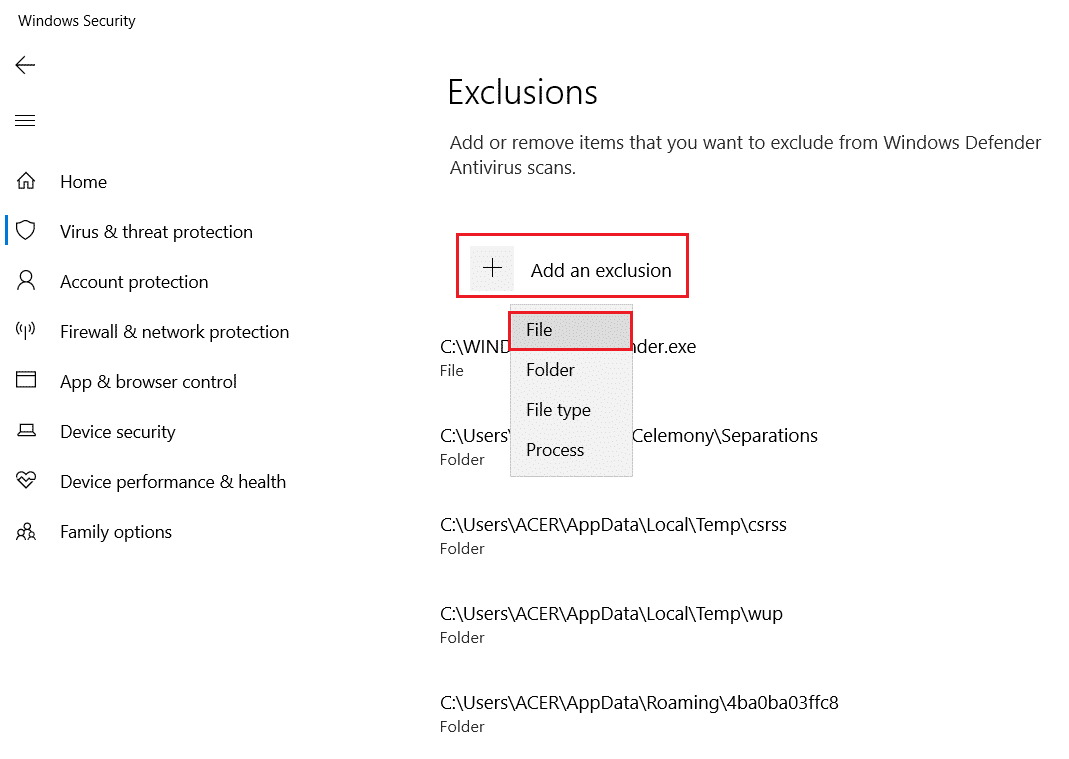
- Navigieren Sie zum Installationsverzeichnis von Origin und wählen Sie die Origin-Datei aus.
- Warten Sie, bis das Tool hinzugefügt wurde.
Option II: Über Antivirus von Drittanbietern
Die Schritte können je nach Antivirenprogramm variieren. Hier ein Beispiel für Avast:
- Starten Sie Avast Antivirus und klicken Sie auf das Menüsymbol.

- Klicken Sie auf „Einstellungen“.
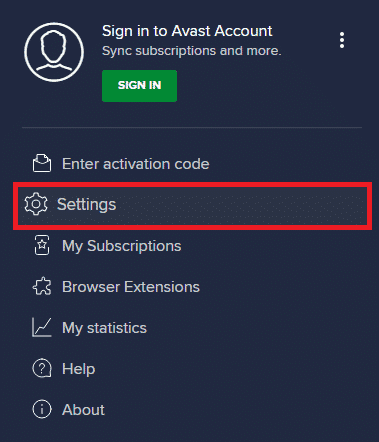
- Gehen Sie zu „Blockierte und zugelassene Apps“.
- Klicken Sie auf „App zulassen“.
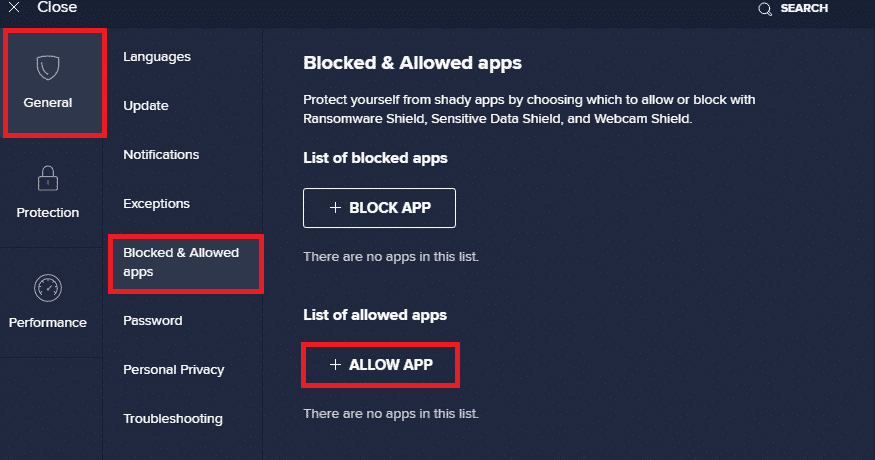
- Klicken Sie auf „HINZUFÜGEN“ und wählen Sie den Pfad zur Origin-App aus.
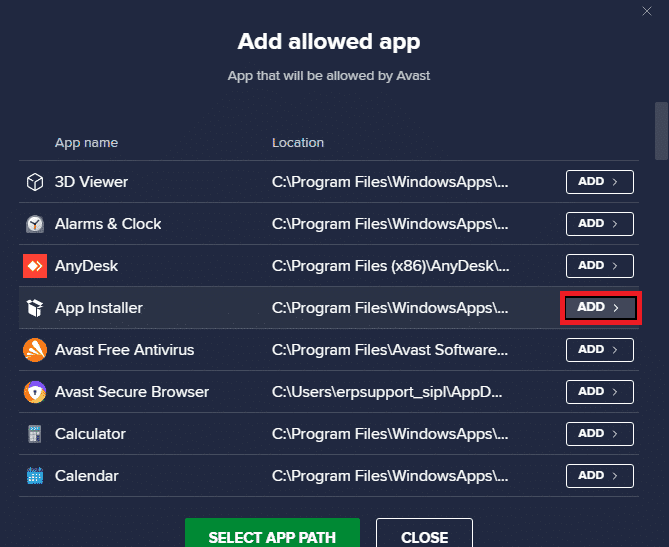
Alternativ können Sie auch den App-Pfad auswählen.
Methode 10: Windows-Hostdatei zurücksetzen
Setzen Sie die Windows-Hostdatei wie folgt zurück:
- Drücken Sie die Windows-Taste, geben Sie „Notepad“ ein und öffnen Sie es.
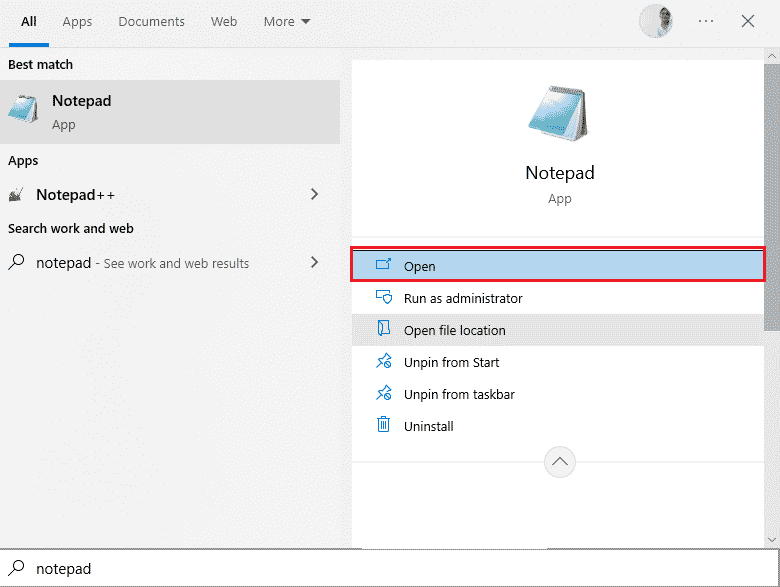
- Kopieren Sie den folgenden Text und fügen Sie ihn in die Datei ein:
# Copyright (c) 1993-2006 Microsoft Corp. # # This is a sample HOSTS file used by Microsoft TCP/IP for Windows. # # This file contains the mappings of IP addresses to host names. Each # entry should be kept on an individual line. The IP address should # be placed in the first column followed by the corresponding host name. # The IP address and the host name should be separated by at least one # space. # # Additionally, comments (such as these) may be inserted on individual # lines or following the machine name denoted by a '#' symbol. # # For example: # # 102.54.94.97 rhino.acme.com # source server # 38.25.63.10 x.acme.com # x client host # 127.0.0.1 localhost # ::1 localhost
<img class=“alignnone wp-image-115082″ width=“600″ height=“455″ src=“https://wilku.top/wp-content/uploads/2022/07/1658813717_29_Fix-Origin-Error-655